ShinyBlackApplePhotographyのSondraPyrchによるゲスト投稿。
 すべての初心者の写真家がホワイトバランスの概念と使用法に精通しているわけではありません。
すべての初心者の写真家がホワイトバランスの概念と使用法に精通しているわけではありません。
そして、私が写真を撮り始めたときも同じでした。
ホワイトバランスは、画像の色を可能な限り正確にするのに役立ちます。
ホワイトバランスを調整して写真をより自然に見せるための方法はいくつかあります。
このチュートリアルでは、ホワイトバランスが正しくなることを100%確信できる最も簡単な方法に焦点を当てます。
そして、それは灰色のカードを使用しています。必要なのは、写真機材店から購入した灰色のカードか、自分でニュートラルな灰色の紙を持っている可能性があります(ただし、反射しないことを確認してください)。
私はカルメットからグレーカードを入手しました(約£20ポンドの費用がかかります)。2つの異なるサイズに加えて、グレーと白のリファレンスと明るさ/コントラストの調整に便利なブラックポイントが含まれています(Amazonには、数ドル)。
あなたがあなたの灰色のカードを手に入れたら、あなたの人生は後処理ではるかに楽になります。まず、すべての写真を調整することなく多くの時間を節約できます。次に、同じ光の条件で撮影した残りの写真を数秒でバッチ処理できます。
それでは始めましょう!この方法はとても速くて簡単です。
カメラの電源を入れたら、カメラのホワイトバランスが照明の種類に最も近いものに設定されていることを確認します。
カメラで大文字のWBが2つ付いたボタンを探す必要があります。通常、ボタンはLCD画面の近くのカノンの右上とニコンの左上に配置されます。
WBを押して、適切な光の状況に設定します。
ただし、使用するホワイトバランスオプションがわからない場合は、「自動ホワイトバランス」に設定したままにしておくのが最善の方法です。
光の状況や撮影場所が変わるたびに、その写真にグレーのカードを入れて写真を撮るだけです。対象者にそれを保持するように依頼するか、それでもオブジェクトである場合はその近くに配置することができます。

コンピューターに画像をアップロードしてレタッチを開始するとき–最初に行うことは、同じ照明状況の写真の選択をカメラrawにロードすることです(私はカメラrawにadobe photoshopプラグインを使用しており、常にrawで撮影します)。灰色のカードで写真を撮り、カメラのrawツールのトップパネルからホワイトバランスツールを選択して、写真の灰色のカードをクリックします。
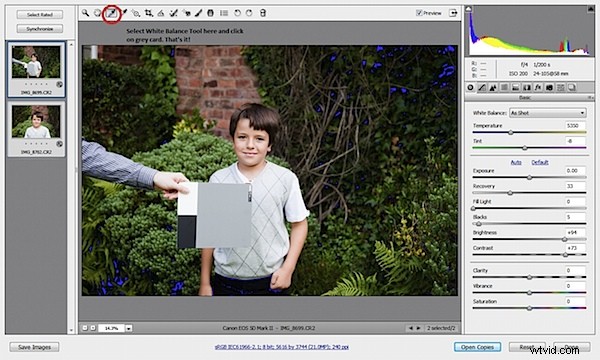
ほんの一瞬で、それはあなたのホワイトバランスを調整し、色を修正します。次に行う必要があるのは、オープンセレクションと出来上がりの他のすべての画像を同期することだけです!大量の画像を非常にすばやく簡単にバッチ処理できます。この手法はLightroomでも使用できます。


この簡単なチュートリアルが、後処理の時間を大幅に節約し、クライアントに高品質の画像を提供するのに役立つことを願っています。グレーカードを使用したホワイトバランスが正しいことを確認できるので、屋外や結婚式で撮影するときは常にこのテクニックを使用しています。
SondraとRichardは、プロの写真家であり、イギリスのマチェスターとチェシャーに拠点を置くShinyBlackApple Photographyスタジオのカップルで、家族、子供、赤ちゃん、新生児、出産、結婚式の写真を専門としています。 ShinyBlackApple写真ブログ。
